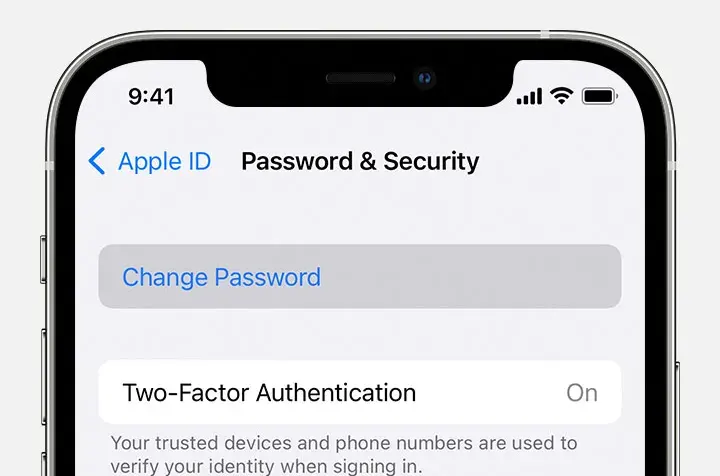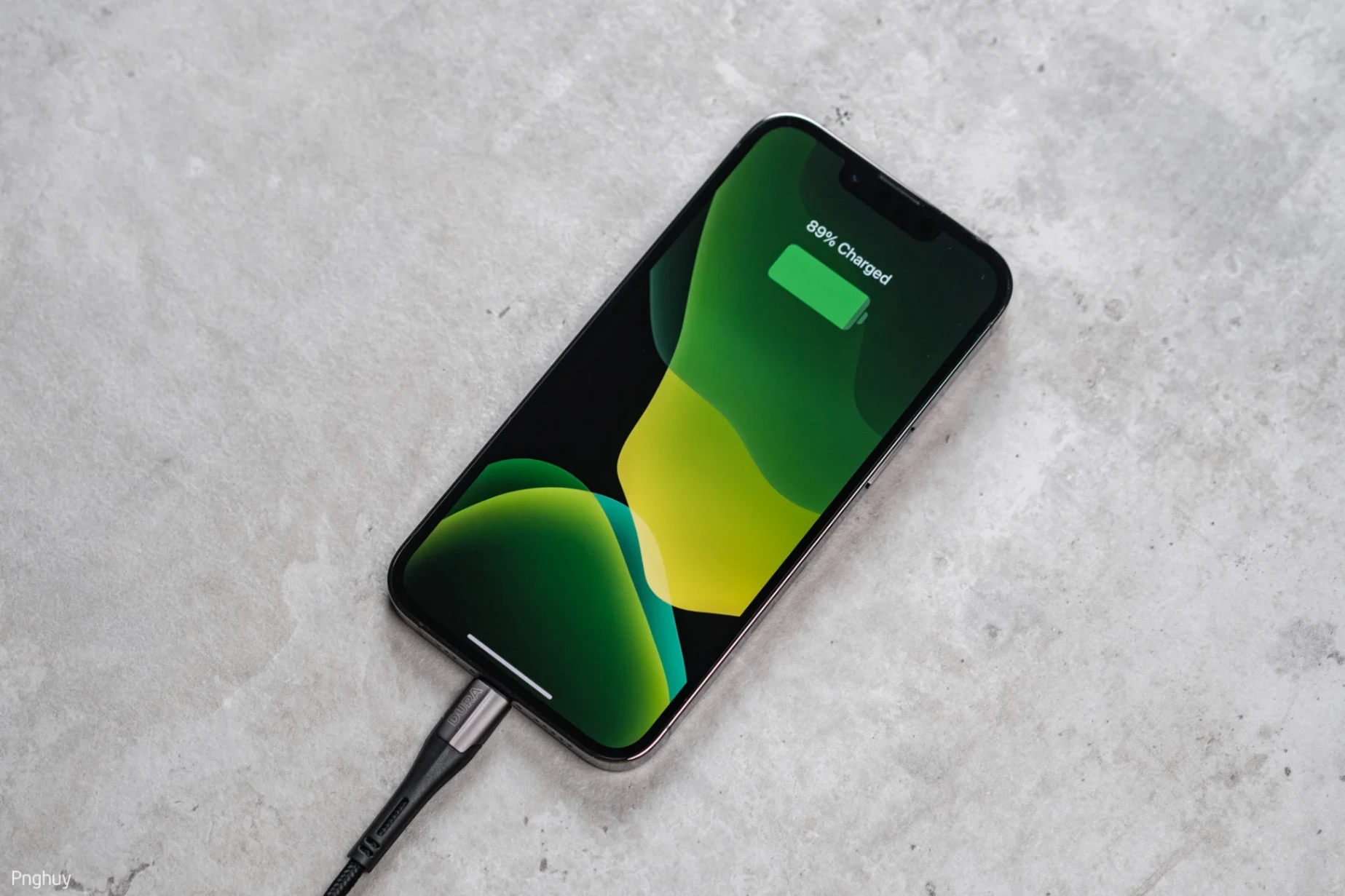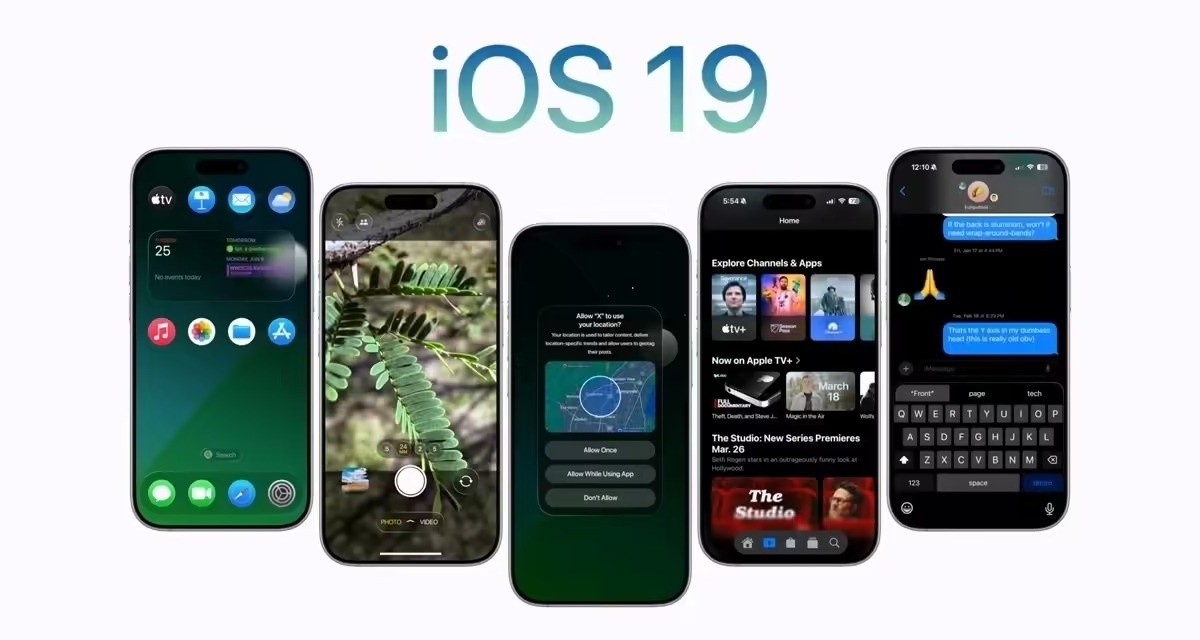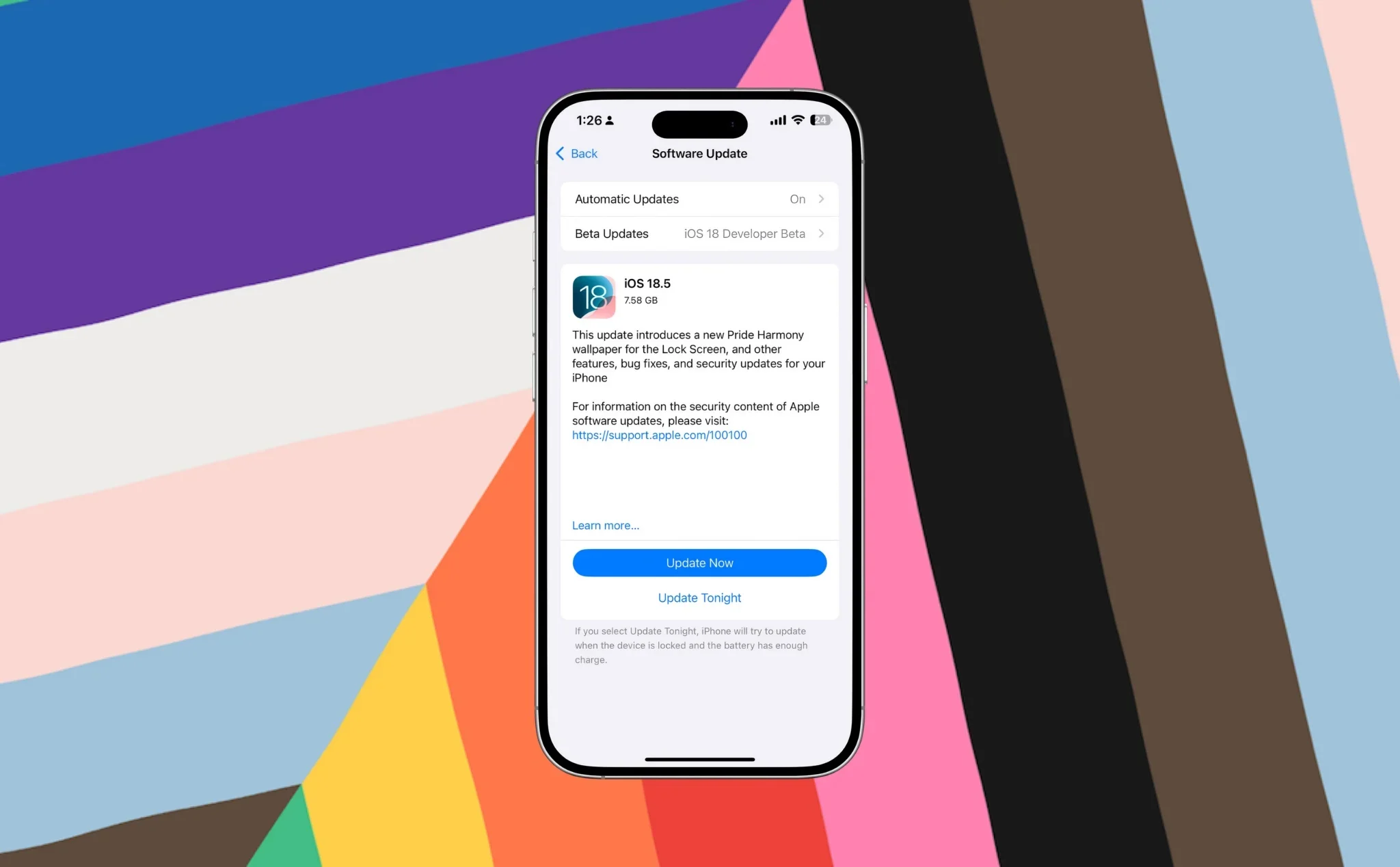Top những mẹo nhỏ trong Windows 10 có thể bạn chưa biết (P3)
Hệ điều hành Windows 10 lần đầu được ra mắt vào năm 2014, tới nay đã gần một thập kỷ và nhiều bạn khi sử dụng vẫn chưa biết hết tất cả các mẹo nhỏ trong bản cập nhật này. Ở phần trước, MacSG đã cùng các bạn tìm hiểu một số mẹo nhỏ hữu ích trong Windows 10.
Hệ điều hành Windows 10 lần đầu được ra mắt vào năm 2014, tới nay đã gần một thập kỷ và nhiều bạn khi sử dụng vẫn chưa biết hết tất cả các mẹo nhỏ trong bản cập nhật này. Trong bài viết này, MacSG sẽ tiếp tục hướng dẫn bạn một số mẹo nhỏ cực hữu ích trong máy tính chạy Windows 10.
Tận dụng tối đa tính năng Focus Assist
Bạn có thể tắt các thông báo trong lúc làm việc như sau:
Đi tới Settings > System > Focus assist. Chọn một trong ba tùy chọn: Off (nhận tất cả thông báo từ ứng dụng và danh bạ), Priority (chỉ xem thông báo đã chọn từ danh sách ưu tiên mà bạn tùy chỉnh và gửi phần còn lại đến Action Center) và Alarms only (ẩn tất cả thông báo, ngoại trừ cảnh báo).
Tìm kiếm nâng cao bằng công cụ của Windows
Trong Settings > Search > Searching Windows, đặt tìm kiếm thành Classic, chỉ áp dụng cho Libraries và Desktop hoặc chọn Enhanced indexing để tìm kiếm trên toàn bộ máy tính. Một thuật toán mới cũng giúp Windows điều chỉnh khi nó hoạt động, sử dụng ít tài nguyên hơn khi chơi game hoặc khi mức sử dụng ổ đĩa trên 80%.
“Lắc” để dọn dẹp các cửa sổ
Nếu bạn có một màn hình đầy các cửa sổ, hãy dọn sạch sự lộn xộn đó bằng cách giữ lấy phần trên cùng của cửa sổ mà bạn thích và "lắc" nó để thu nhỏ tất cả các cửa sổ khác. Nếu bạn thay đổi ý kiến, hãy lắc một lần nữa và các cửa sổ sẽ hoạt động trở lại.
Sử dụng tính năng Nearby Sharing
Bạn có thể chia sẻ dữ liệu với các thiết bị gần nhau giống như cách hoạt động của AirDrop. Bằng cách click vào biểu tượng Share trên đầu thanh công cụ tài liệu hoặc ảnh để mở bảng điều khiển, sau đó click vào Turn On Nearby Sharing để xem những người hoạt động trong phạm vi.
Kiểm soát tính năng này bằng cách đi tới Settings > System > Shared Experiences để bật và tắt Nearby Sharing.
Dừng nhập và đọc chính tả!
Nói dễ hiểu, đây chính là tính năng nhập liệu bằng giọng nói. Bạn có thể sử dụng nó bất cứ lúc nào bằng cách sử dụng tổ hợp phím Win + H.
Dark Mode và Light Mode
Xu hướng các điện thoại smartphone đều đã có Dark Mode, Windows 10 cũng có tính năng như vậy. Bạn có thể tùy chỉnh màu sắc bằng cách Mở Settings > Personalization > Colors và bạn có thể đặt hệ điều hành ở chế độ tối hoặc sáng. Các theme này thay đổi màu của menu Start, Taskbar, Action Center, File Explorer, menu Settings và bất kỳ chương trình nào khác tuân thủ những thay đổi bảng màu này.
Tạm hoãn cập nhật
Việc cập nhật Windows là rất quan trọng, nhưng đôi khi nó lại khiến nhiều người dùng cảm thấy phiền. Bạn có thể hoãn cập nhật bằng cách đi tới Settings > Updates and Security > Windows Update và bạn có thể tạm dừng các bản cập nhật tính năng sắp tới.
Kết luận
Các bạn thân mến, như vậy là trong bài viết này, MacSG đã cùng bạn khám phá Top những mẹo nhỏ trong Windows 10 có thể bạn chưa biết (P2). Hi vọng đem đến nhiều kiến thức bổ ích cho bạn. Đừng quên chia sẻ và thường xuyên truy cập macsg.vn để cập nhật nhiều tin mới và hay nữa nhé, và nhớ chờ đón các phần tiếp theo nhé.